
Připojení vašeho účtu Gmail k více e -mailovým klientům prostřednictvím serveru POP nebo IMAP může způsobit konflikty, které způsobí chybějící zprávy. Povolení nedávného režimu Gmailu zajistí, že se všechny vaše zprávy z Gmailu dostanou do všech vámi preferovaných e -mailových klientů. Pokyny v tomto článku platí široce pro všechny e -mailové klienty, kteří se mohou připojit k Gmailu.
Co je nejnovější režim Gmailu?
Aplikace Microsoft Outlook a iPhone Mail stahují zprávy z vašeho účtu Gmail každých 15 minut. Když máte oba programy připojené k Gmailu, oba soutěží o novou poštu. Cokoli zkontroluje jako první po přijetí nového e -mailu, načte jej a skryje před všemi programy a zařízeními, která později zkontrolují stejný účet Gmail. Nedávný režim nabízí řešení této nepříjemnosti. Je -li ve vašem e -mailovém programu nebo mobilním zařízení povolen nedávný režim, Gmail vám odešle poštu za posledních 30 dní, i když již byla stažena jinam.
Získejte veškerý svůj Gmail ve všech programech a zařízeních
Chcete -li použít nejnovější režim Gmailu k načtení všech e -mailů, i když jste si je již stáhli jinam: Níže uvedený snímek obrazovky je z aplikace Microsoft Outlook pro Microsoft 365, ale tyto kroky platí pro všechny e -mailové programy schopné připojení k Gmailu pomocí protokolu POP nebo IMAP.
-
Spusťte preferovaný e -mailový program nebo mobilní aplikaci a otevřete nastavení účtu.
-
Vyberte svůj účet Gmail na E-mailem tab.
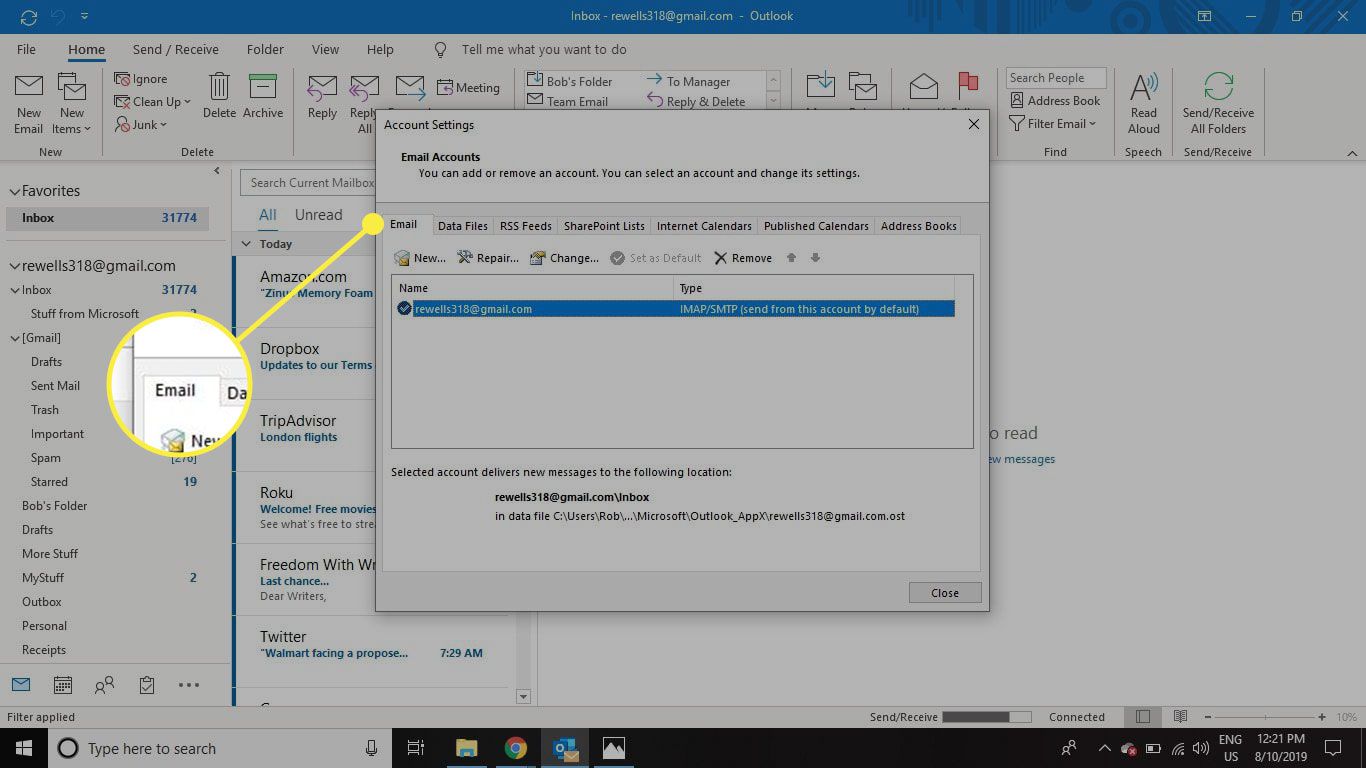
-
Před e -mailovou adresou zadejte nedávný: v Jméno účtu pole. Pokud bylo vaše uživatelské jméno například [email protected], změňte jej na nedávné: [email protected].
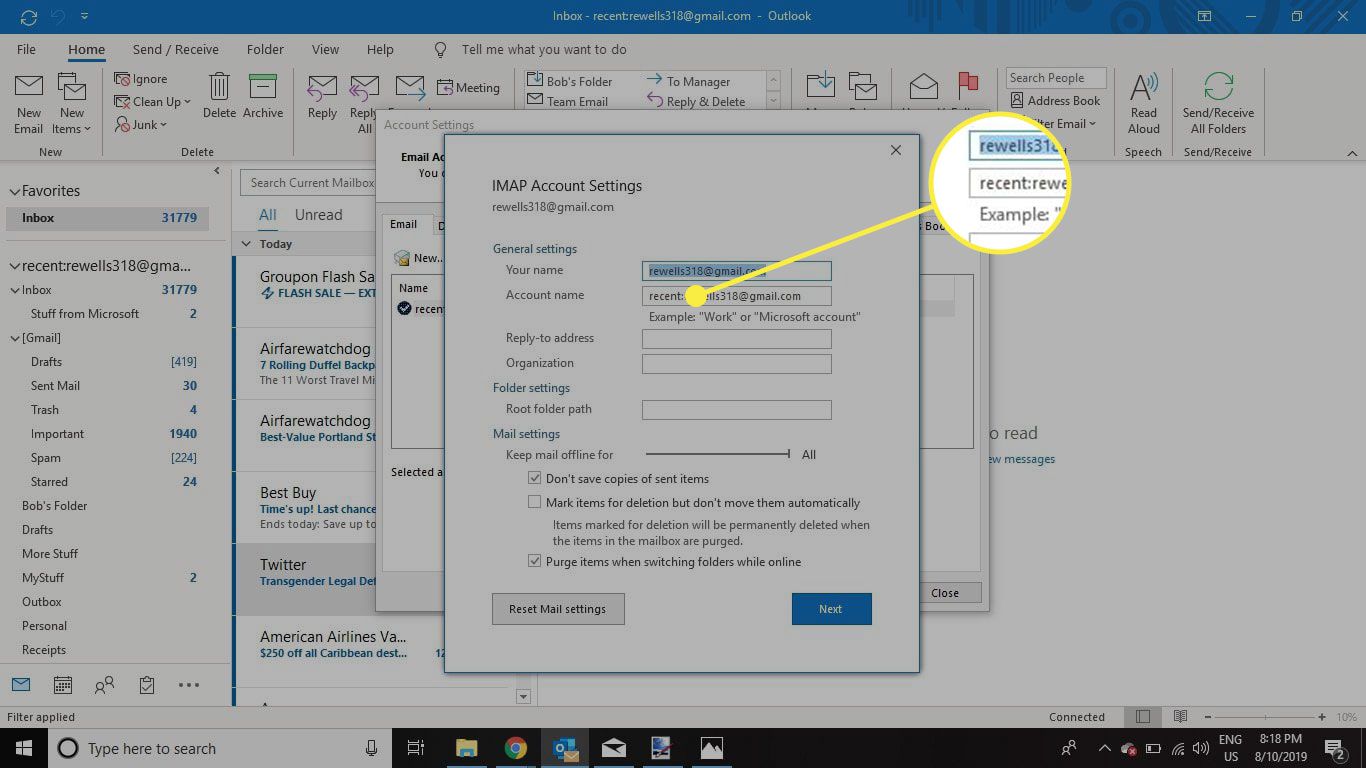
-
Vybrat Hotovo.
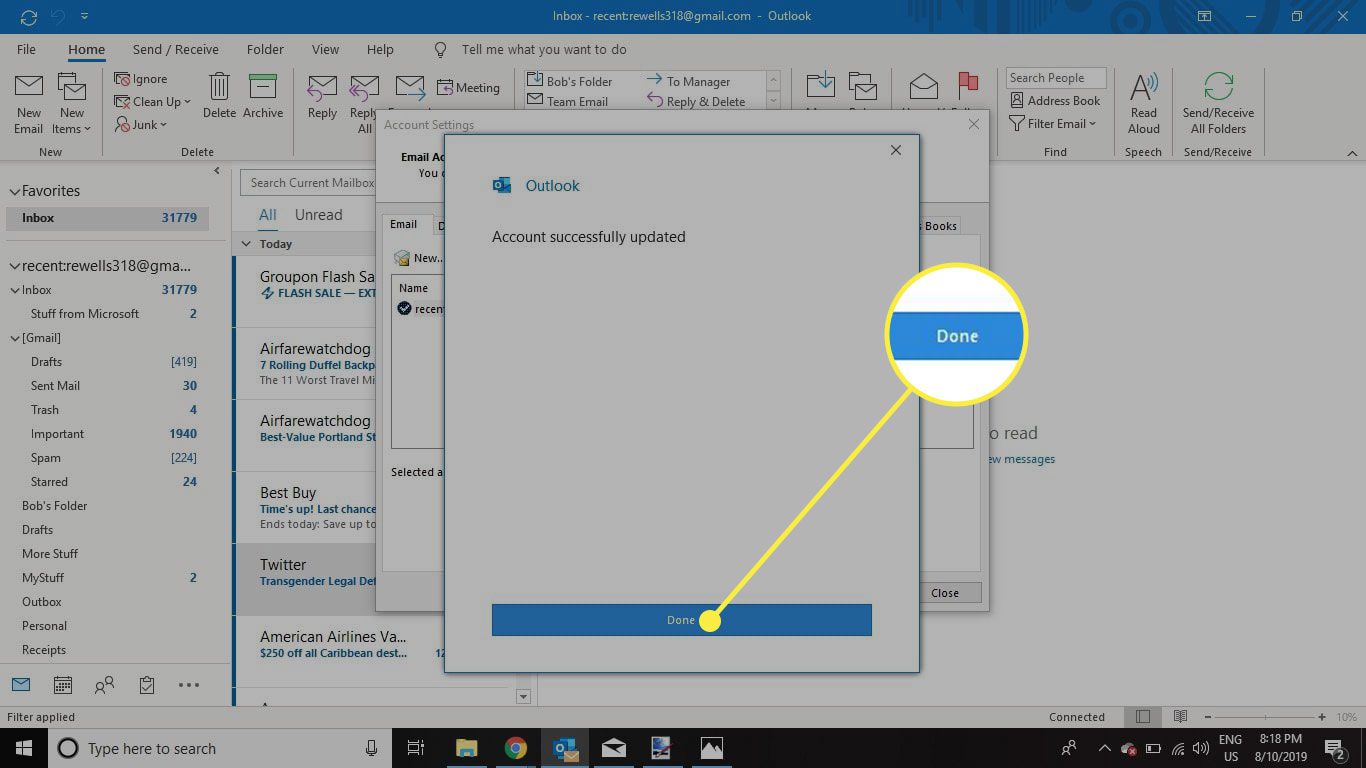
-
Opakujte tyto kroky pro všechny své e -mailové programy na všech zařízeních, abyste měli jistotu, že dostanete všechny zprávy z Gmailu.
Omezení posledního režimu Gmailu
Nedávný režim funguje s účty Gmail, do kterých byly zprávy staženy (a tedy odstraněny ze serverů Google) prostřednictvím protokolu POP; protokol IMAP však uchovává zprávy na serveru. Pokud používáte několik zařízení, může být lepší použít protokol IMAP místo protokolu POP, abyste se vyhnuli problému se směrováním zpráv na různá zařízení.